如何使用ps制作文字翻折效果?
来源:网络收集 点击: 时间:2024-05-19【导读】:
如何使用ps制作文字翻折效果?工具/原料morePhotoshop2020电脑方法/步骤1/9分步阅读 2/9
2/9 3/9
3/9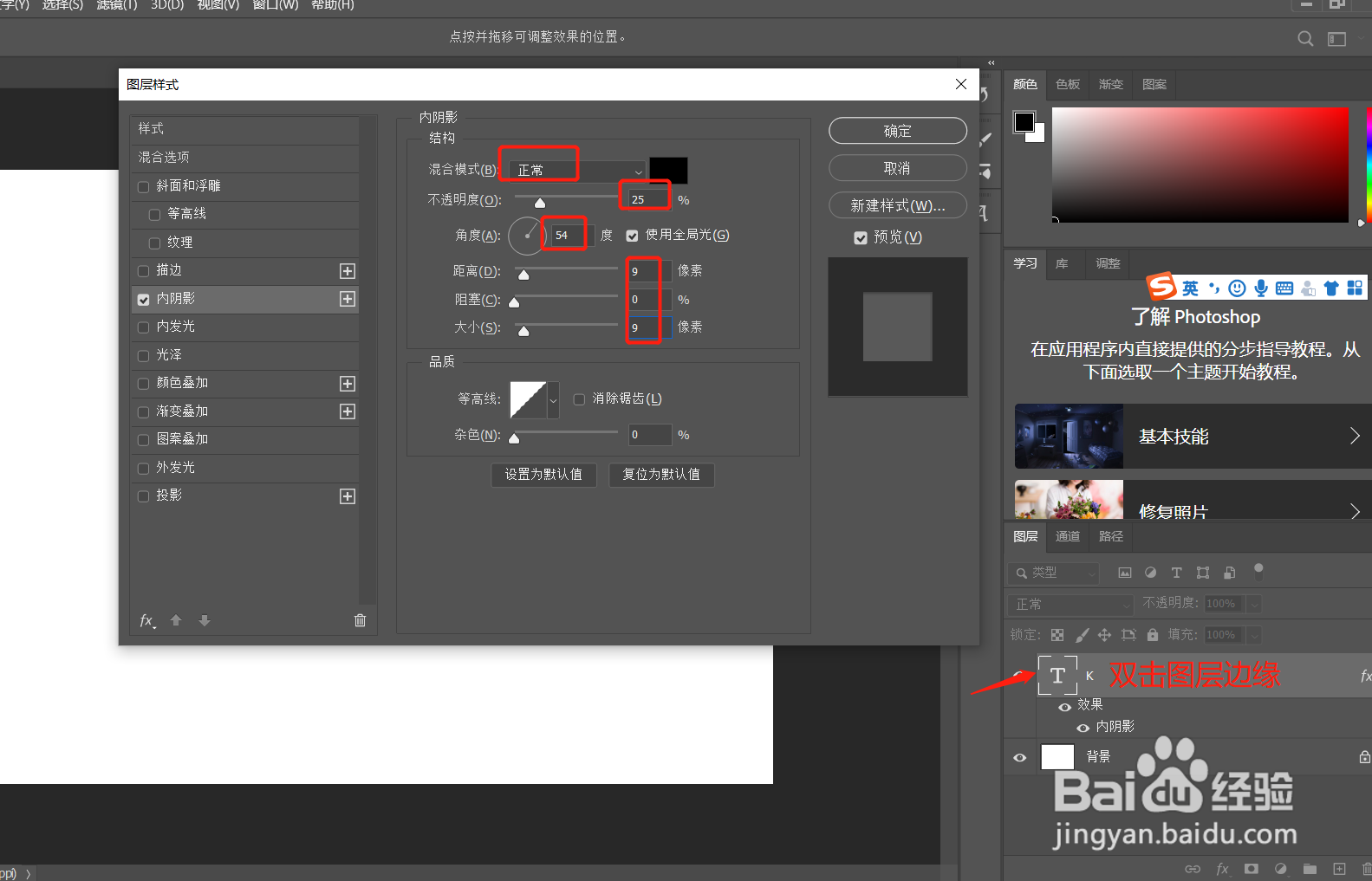 4/9
4/9 5/9
5/9 6/9
6/9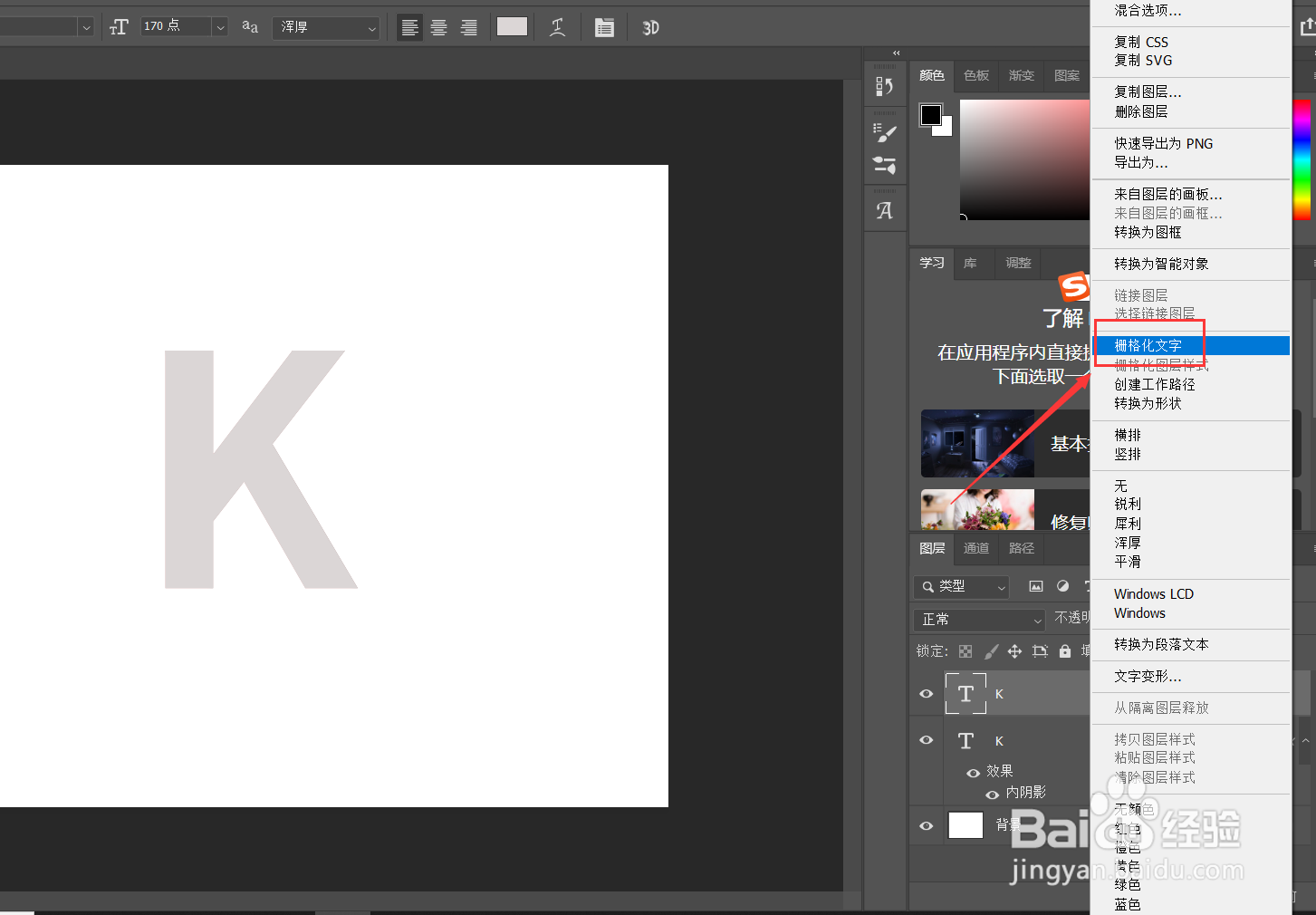 7/9
7/9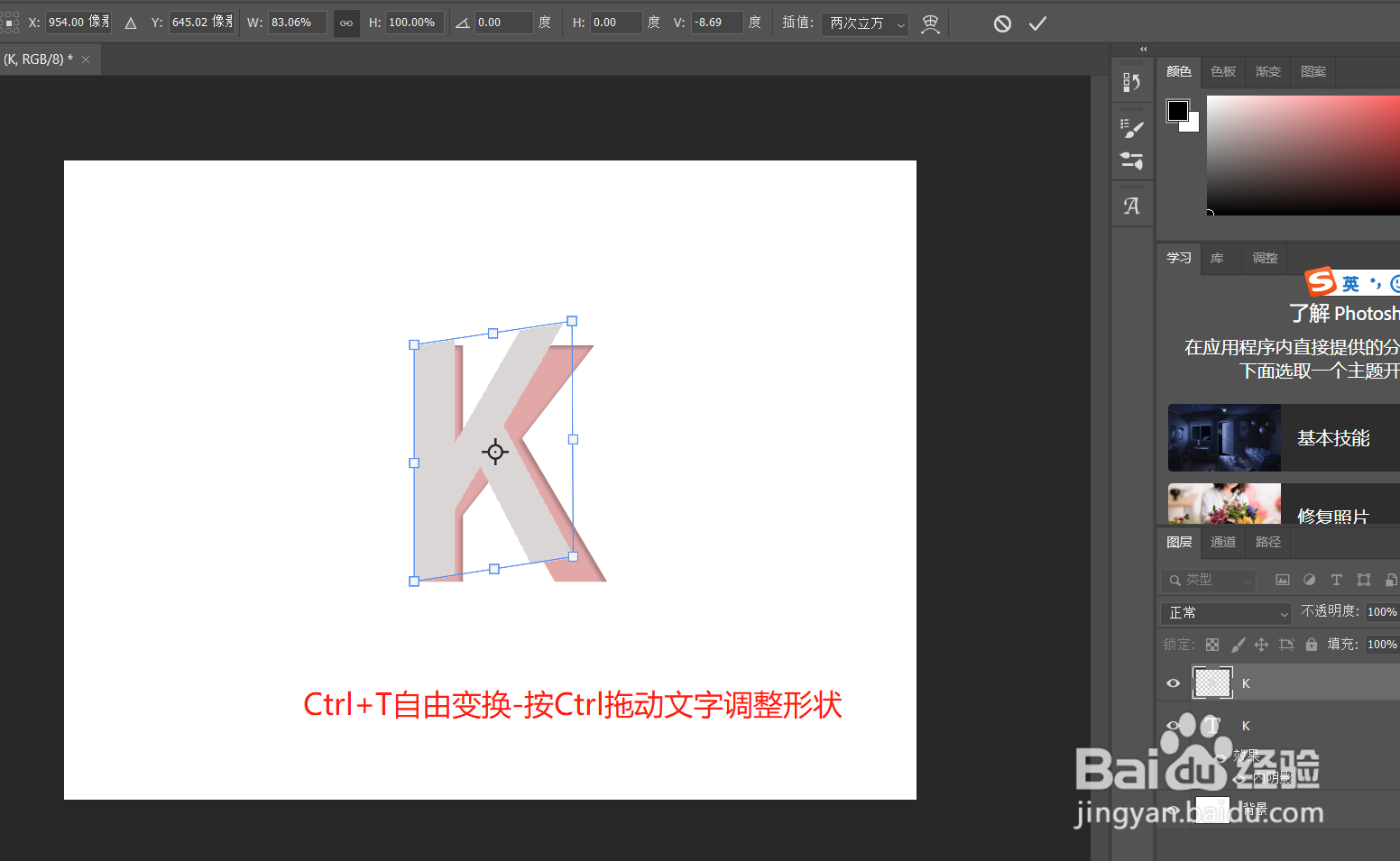 8/9
8/9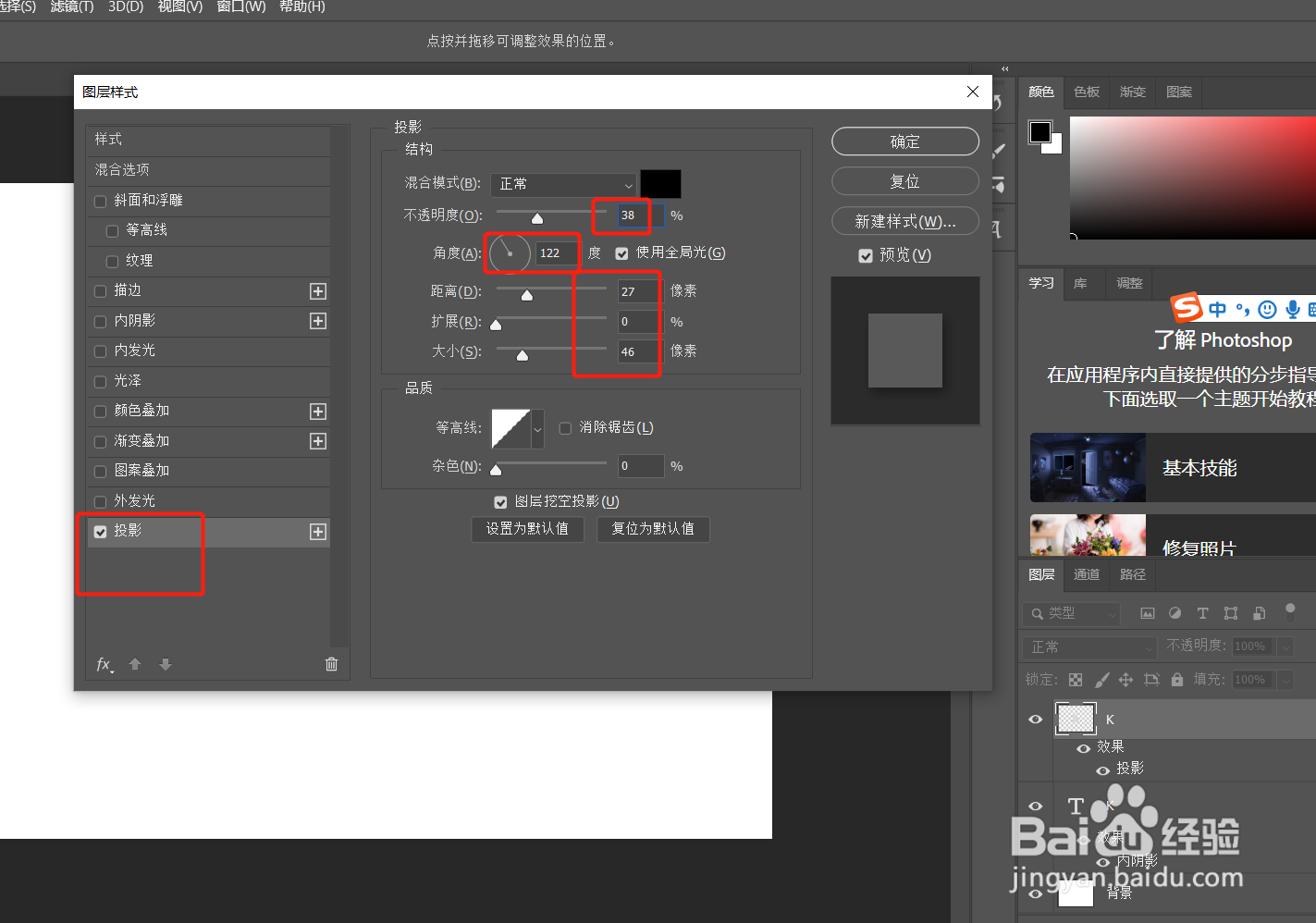 9/9
9/9 PS文字翻折效果
PS文字翻折效果
点击【文件】-【新建】-新建一个空白面板。
 2/9
2/9点击【横排文字工具】-【输入字母】-调整字体格式-调整字体大小-调整字体颜色-点击勾号图标。
 3/9
3/9双击文字图层边框-在图层样式中勾选内阴影-点击内阴影-混合模式:正常-不透明度25%-角度54-距离、大小:9像素。
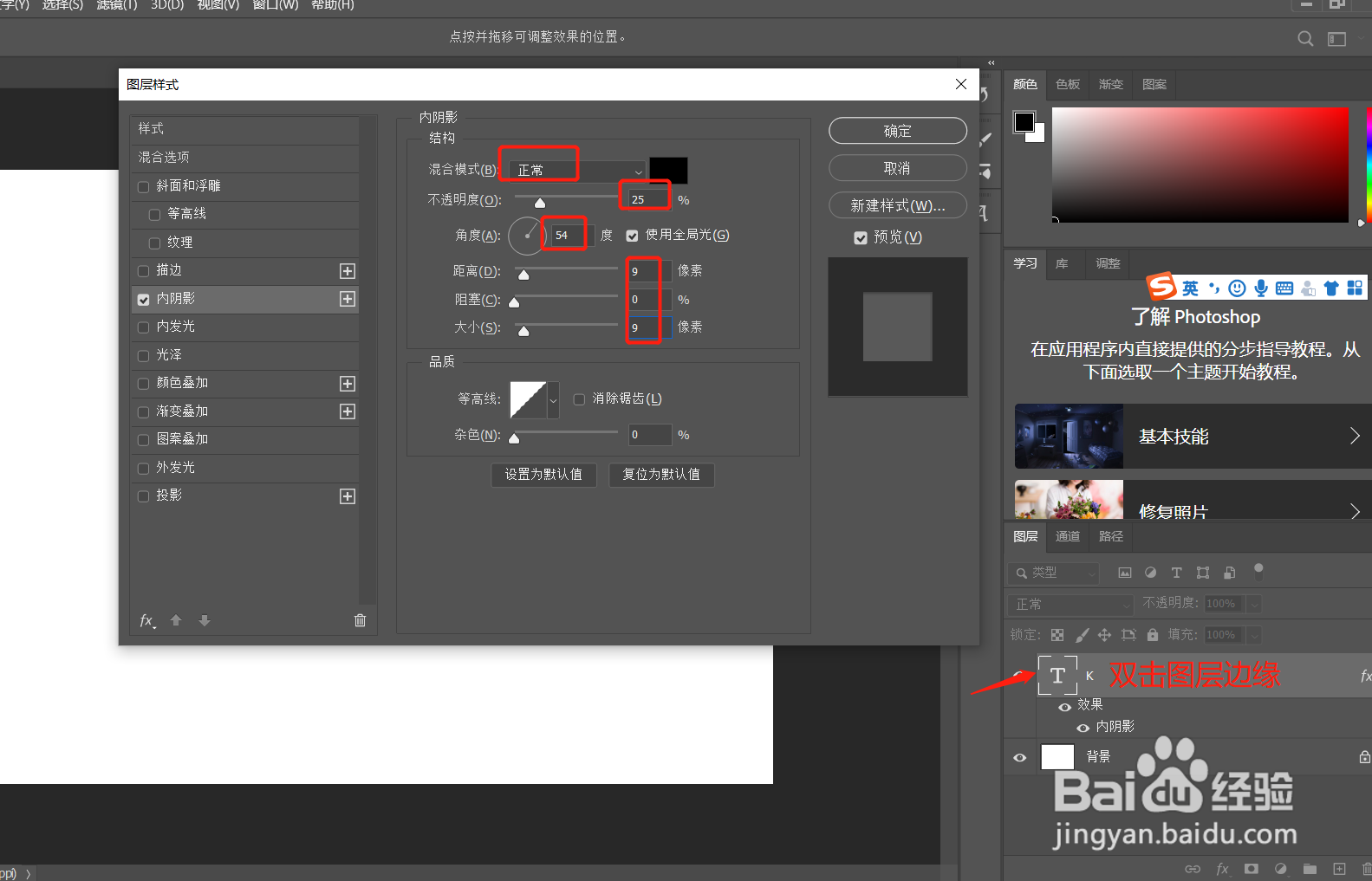 4/9
4/9按Ctrl+J复制文字图层-拖动fx到删除图标-将内阴影效果删除。
 5/9
5/9给文字拷贝图层的文字修改颜色为灰色。
 6/9
6/9右键文字拷贝图层-栅格化文字。
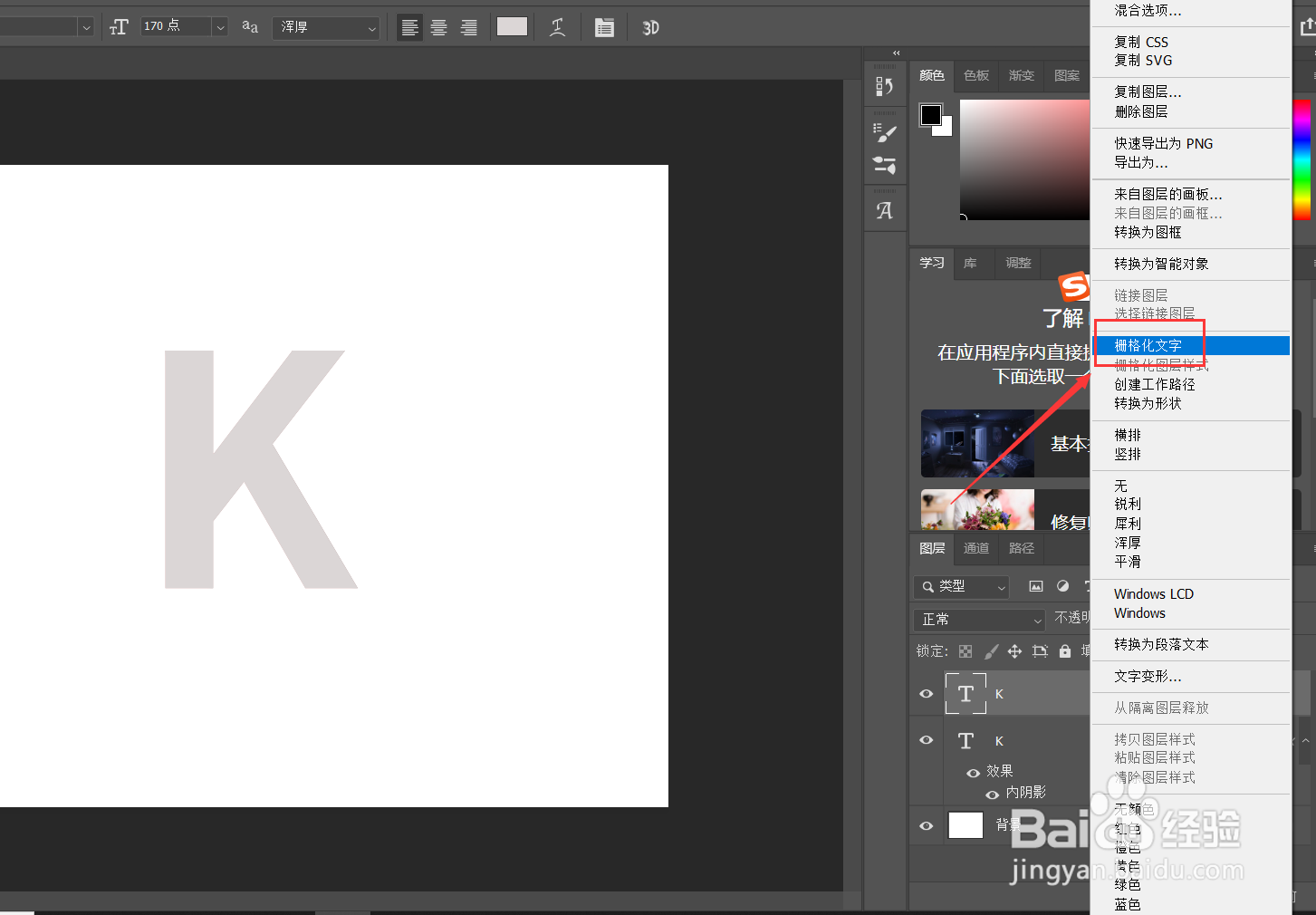 7/9
7/9按Ctrl+T自由变换-按Ctrl的同时拖动字母,改变字母形状-按打勾图标。
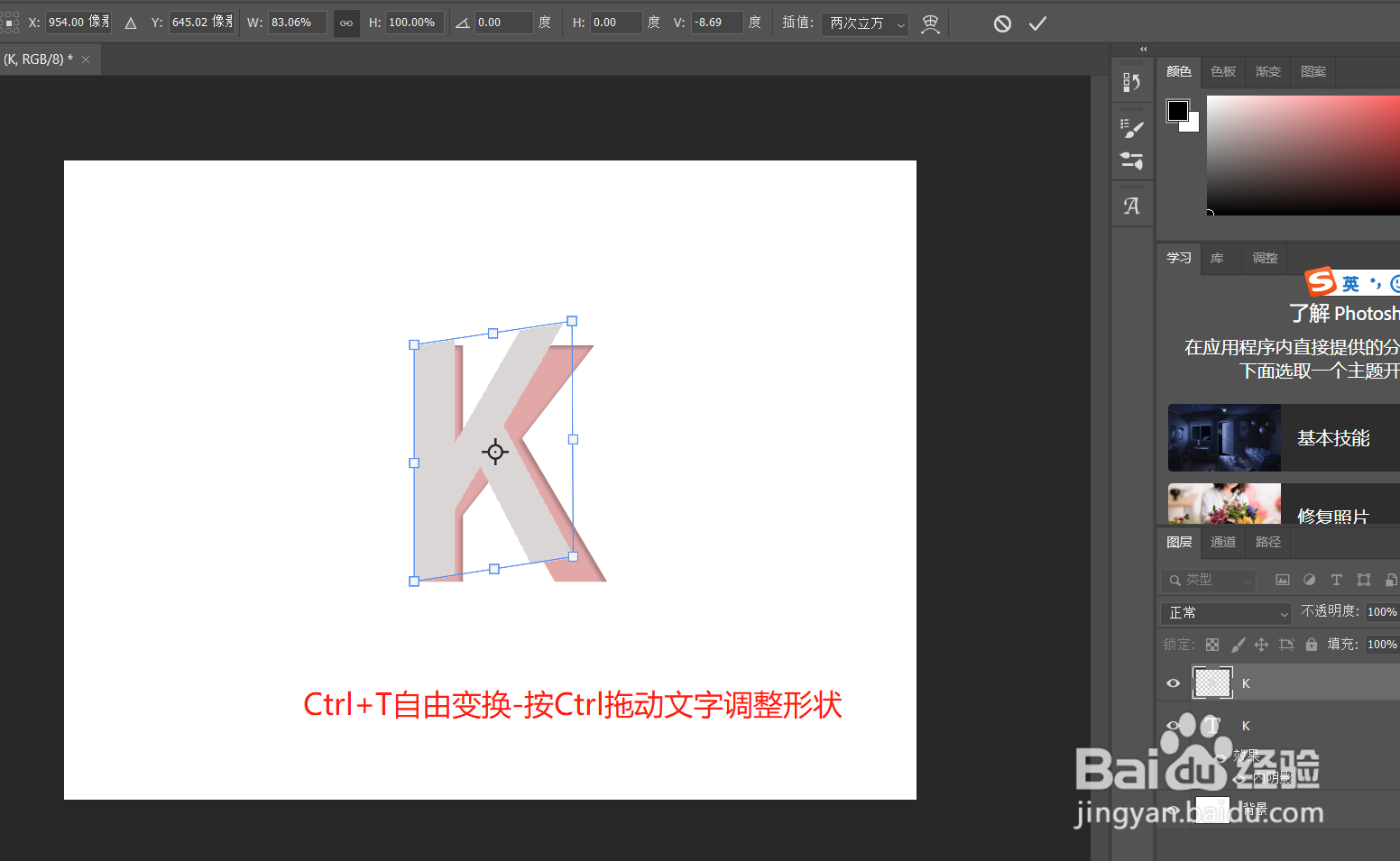 8/9
8/9双击文字拷贝图层-在图层样式中勾选投影-点击投影-不透明度38%-角度122-距离27像素-大小46像素。
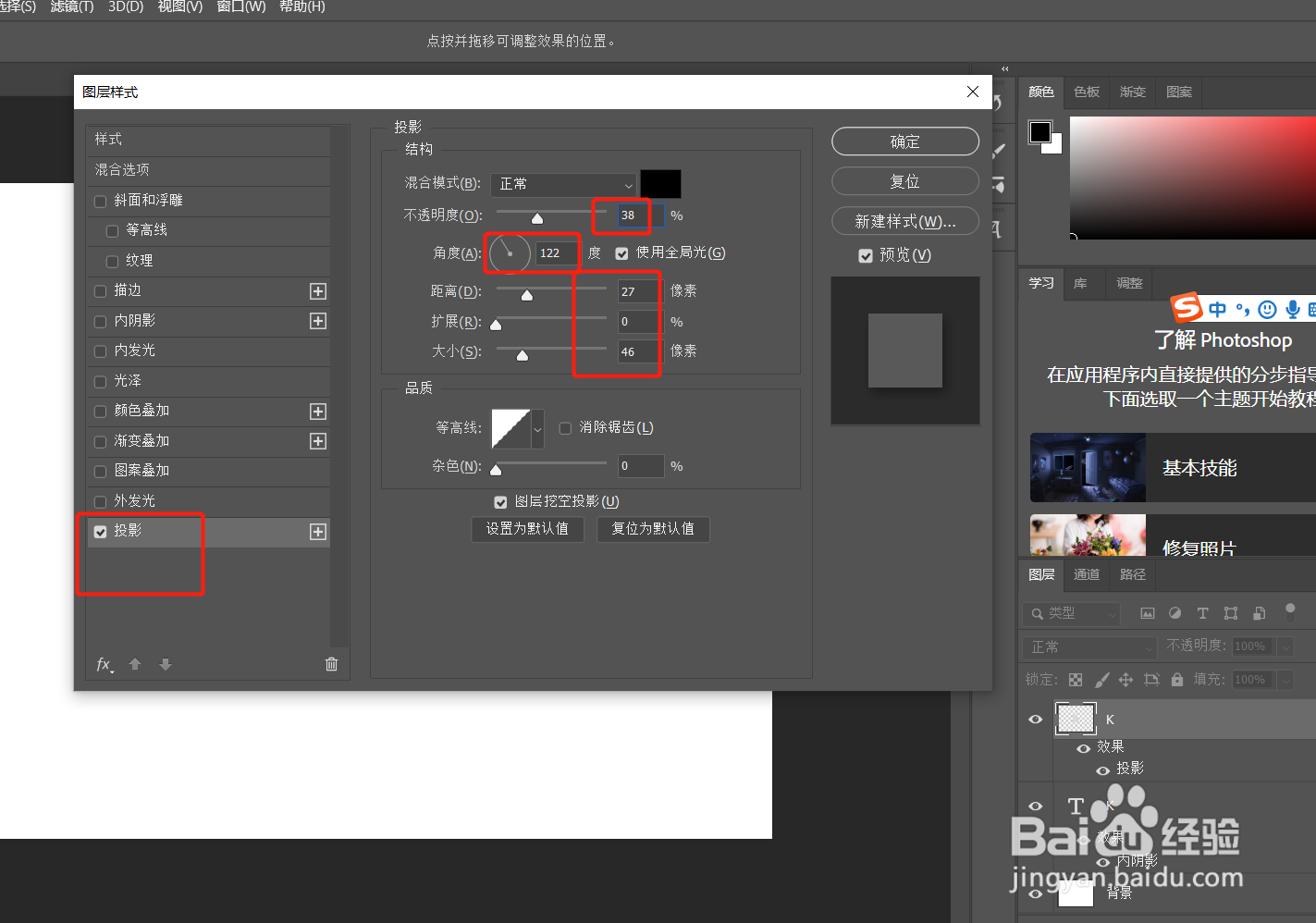 9/9
9/9最终效果就完成了。
 PS文字翻折效果
PS文字翻折效果 版权声明:
1、本文系转载,版权归原作者所有,旨在传递信息,不代表看本站的观点和立场。
2、本站仅提供信息发布平台,不承担相关法律责任。
3、若侵犯您的版权或隐私,请联系本站管理员删除。
4、文章链接:http://www.1haoku.cn/art_806691.html
上一篇:大棚加温最经济的方法
下一篇:excel匹配两个表格相同数据
 订阅
订阅